인스타그램이란?
인스타그램은 다양한 기능을 제공하는 소셜 네트워크입니다. 인스타그램에 대해 더 자세히 알고 싶다면, 이 포괄적인 글을 통해 인스타그램이 무엇인지 알아보세요.
오늘 이전 게시물에서 사진에서 메타데이터를 제거하는 방법에 대해 말씀드렸습니다 . 하지만 정반대로 JPEG 이미지의 전체 EXIF 메타데이터 정보를 읽고 싶다면 어떻게 해야 할까요? GeoSetter는 메타데이터를 편집, 추가 또는 삭제할 수 있는 Windows용 도구입니다. 하지만 업로드된 사진에 대한 전체 정보를 제공하는 온라인 대안이 있다면 더 좋지 않을까요? 제가 매우 유용하다고 생각하는 두 가지 온라인 도구가 있는데, 바로 Online EXIF Viewer와 Camera Summary입니다.
두 서비스 모두 사진의 숨겨진 정보를 볼 수 있으며, 각 이미지에 숨겨진 썸네일 도 볼 수 있습니다 . 두 서비스 모두 동일한 기능을 제공하지만 JPEG 이미지를 제출하는 방식이 다르다는 점에 유의하세요. 온라인 EXIF 뷰어에서는 JPEG 이미지의 URL만 제출할 수 있는 반면, 카메라 요약에서는 데스크톱의 JPEG 이미지를 업로드할 수 있습니다.
온라인 EXIF 뷰어
온라인 EXIF 뷰어는 기본 정보와 EXIF 데이터 외에도 이미지의 모든 정보를 제공하는 완벽한 온라인 도구입니다. JPEG 이미지의 URL만 입력하면 세부 정보를 즉시 추출해 줍니다.
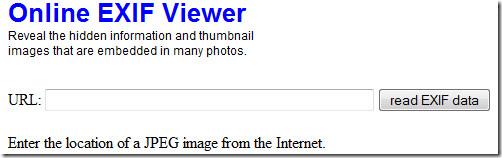
아래는 결과 페이지가 어떻게 보이는지에 대한 예입니다.
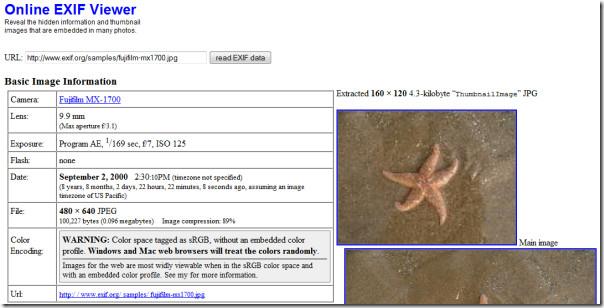
위의 스크린샷에서는 기본 이미지 정보만 볼 수 있고 EXIF 등의 다른 데이터는 그 아래에 있습니다(스크린샷에서는 볼 수 없음).
카메라 요약
카메라 요약 기능 은 온라인 EXIF 뷰어와 기본적으로 유사하지만, 데스크톱에서 사진을 업로드할 수 있다는 점이 다릅니다. 이미지 안에 숨겨진 썸네일도 보여주지만, 온라인 EXIF 뷰어에 비해 훨씬 선명합니다.
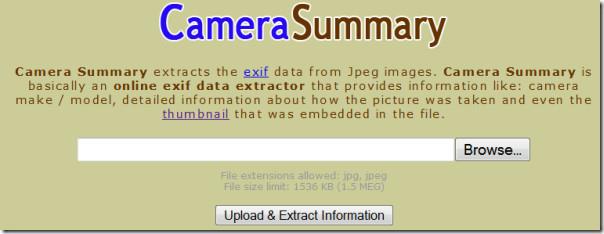
결과 페이지는 아래와 같습니다.
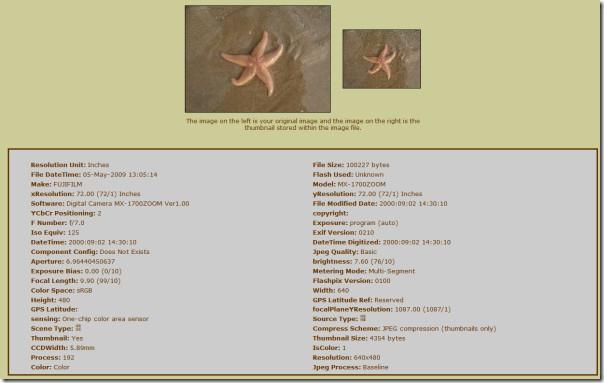
결론
두 서비스 모두 훌륭하고 유용하지만, 이미지에 대한 완전한 정보를 찾고 있다면 Online EXIF Viewer가 단연 최고입니다. 이미지 안에 숨겨진 썸네일을 찾고 싶다면 Camera Summary가 훨씬 뛰어납니다(썸네일 품질이 더 좋기 때문입니다). 컴퓨터에 사진이 있는데 Online EXIF Viewer에서 정보를 보고 싶다면 어떻게 해야 할까요? 이 경우, 먼저 이미지 호스팅 서비스를 사용하여 사진을 업로드한 후 Online EXIF Viewer를 사용하여 확인해야 합니다. 즐거운 시간 보내세요!
인스타그램은 다양한 기능을 제공하는 소셜 네트워크입니다. 인스타그램에 대해 더 자세히 알고 싶다면, 이 포괄적인 글을 통해 인스타그램이 무엇인지 알아보세요.
PC 구매 시 고려해야 할 필수 사항을 알아보세요. 결정을 내리기 전에 어떤 기능이 자신의 필요에 맞는지 알아보세요.
방금 긴 트윗을 작성했는데 실수로 삭제하셨나요? 트윗을 다시 작성하기 너무 귀찮으시다면 Tweleted가 정답입니다. 다시 말해,
모토로라 드로이드 X가 내일 상장될 예정이며, 의심할 여지 없이 이 휴대폰은 훌륭한 고급형 안드로이드 기기입니다. 모토로라 드로이드 X는
Google Meet에 시간 제한이 있나요? 무료 그룹 통화는 60분, 일대일 통화는 더 오래 지속될 수 있습니다. 유료 요금제는 더 긴 회의 시간을 제공합니다.
Windows Phone 7은 오래된 Blackstone, Diamond, Raphael 등의 휴대폰을 수리할 수 없을지 몰라도, 이런 휴대폰이 더 이상 쓰일 수 없게 된 것은 아닙니다.
인스타그램에서 자동 팔로우 스팸 계정을 수정하는 방법
간단한 단계별 가이드를 통해 TikTok에서 누군가를 차단하는 방법을 알아보세요. 원치 않는 사용자가 콘텐츠를 보거나 상호작용하지 못하도록 차단하세요.
Instagram에서 승인된 앱을 제거하는 방법
자세한 리뷰를 통해 Starlink 인터넷에 대한 진실을 알아보세요. 요금제, 설정, 그리고 고객 만족도를 분석했습니다.




